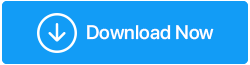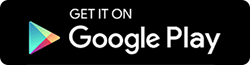كيفية استعادة الصور المحذوفة مؤخرًا
نشرت: 2021-09-01على الرغم من أن محركات الأقراص الثابتة هي الأفضل لتخزين الملفات والصور والبيانات الأخرى. مع الوقت والاستخدام ، هناك احتمالية أن تكون فاسدة ، مما يؤدي إلى فقدان البيانات. علاوة على ذلك ، ليست هذه هي الطريقة الوحيدة التي يمكن أن يفقد بها المرء البيانات. قد تحذف بياناتك المهمة عن طريق الخطأ.
إذا كنت قد حذفت مؤخرًا صورًا من جهاز الكمبيوتر الخاص بك أو قمت بتنظيف سلة المحذوفات ، فربما تتساءل عما إذا كانت هناك طريقة لاستعادة الصور المحذوفة مؤخرًا على جهاز الكمبيوتر ، أليس كذلك؟
لا تقلق ، لحسن الحظ ، هناك طريقة لاستعادة الصور المحذوفة مؤخرًا. سيساعد دليل استكشاف الأخطاء وإصلاحها هذا في تعلم الطريقة الأكثر فعالية للعثور على الصور المحذوفة مؤخرًا على جهاز الكمبيوتر ونظام Android واستعادتها.
لذلك ، دون أي مزيد من اللغط ، دعونا نتعلم كيفية العثور على الصور المحذوفة مؤخرًا.
الأسباب الشائعة لفقدان الصور
يمكن أن يكون هناك عدة أسباب لفقدان الصور. سنقوم هنا بإدراج أكثرها شيوعًا:
إفراغ سلة المحذوفات
السبب الأول والأكثر شيوعًا لحذف البيانات نهائيًا هو إفراغ سلة المحذوفات. يمكن للعديد من المستخدمين توفير مساحة على النظام لحذف البيانات من "سلة المحذوفات" دون التدقيق. في حالة عدم قيام المستخدم بذلك ، تعمل سلة المحذوفات الفارغة لمدة 30 يومًا (إذا تم تمكينها) تلقائيًا. يساعد هذا بالتأكيد في توفير مساحة التخزين ولكن الصور التي يمكن استعادتها الآن اختفت نهائيًا.
لهذا السبب قبل إفراغ سلة المحذوفات تأكد من عدم احتوائها على بيانات مهمة.
باستخدام Shift + Delete الأمر
لتجنب ملء "سلة المحذوفات" ببعض المستخدمين ، استخدم الأمر "Shift + Delete". يؤدي هذا إلى إزالة الصور نهائيًا ، والخيار الوحيد لاستعادة الصور المحذوفة هو استخدام أداة استرداد الصور.
هجوم الفيروس
سبب شائع آخر هو هجوم الفيروس.
كيفية استرداد الصور المحذوفة مؤخرًا
مثل معظم المستخدمين ، إذا كنت تستخدم خدمة التخزين السحابي لنسخ الصور احتياطيًا ، فسيتم حفظك. ومع ذلك ، إذا لم يكن الأمر كذلك وكانت سلة المحذوفات فارغة أيضًا ، فإن الطريقة الوحيدة لاستعادة الصور المحذوفة مؤخرًا هي استخدام أداة الاسترداد.
أسهل طريقة: لاستعادة الصور المحذوفة مؤخرًا - استعادة الصور
| أفضل طريقة وأكثرها فعالية للعثور على الصور الحديثة والمحذوفة وعرضها واستعادتها هي استخدام استعادة الصور. تم تطوير هذه الأداة بواسطة Systweak ، وهي الطريقة الأكثر دقة لاستعادة الصور المحذوفة. لاستخدامه ، كل ما عليك فعله هو تنزيل الأداة وتثبيتها> حدد محرك الأقراص الذي ترغب في مسحه ضوئيًا> حدد وضع المسح الضوئي وقم بتشغيل الفحص. لمعرفة المزيد حول كيفية استخدام Photo Recovery لاستعادة الصور المحذوفة مؤخرًا ، إليك المراجعة الكاملة لبرنامج Systweak Photo Recovery. |
طرق غير مؤكدة للحصول على الصور المفقودة من الكمبيوتر
لا ترغب في استخدام برنامج الجهة الخارجية ، ولكن هل ترغب في محاولة استعادة الصور المحذوفة مؤخرًا؟ جرب هذه الطرق. في حالة عدم نجاح ذلك ، فسيتعين عليك استخدام أداة استعادة الصور.
الطريقة الأولى: استعادة الصور المحذوفة مؤخرًا من سجل الملفات
إذا كنت تحتفظ بنسخة احتياطية من صورك ، فيمكنك استخدام النسخة الاحتياطية لاستعادة الصور المحذوفة مؤخرًا من النسخة الاحتياطية. يمكن أن تكون هذه النسخة الاحتياطية عبارة عن نسخة احتياطية للتخزين السحابي أو نسخة احتياطية لمحرك الأقراص الصلبة الخارجي أو محفوظات الملفات.
أتساءل ما هو ملف التاريخ؟ حسنًا ، File History هي ميزة رائعة تمت إضافتها في Windows 8 و 10. فهي تأخذ تلقائيًا نسخة احتياطية من الصور ومقاطع الفيديو والبيانات الأخرى ، وهذا يجعل استعادة الملفات أمرًا سهلاً. لاستخدامه ، اتبع الخطوات التالية:
الخطوة 1 انتقل إلى المجلد الذي تم حذف الصور منه.
الخطوة 2 بعد ذلك ، في بحث Windows ، اكتب " File History "> اختر " Restore your files with File History " من نتائج البحث.
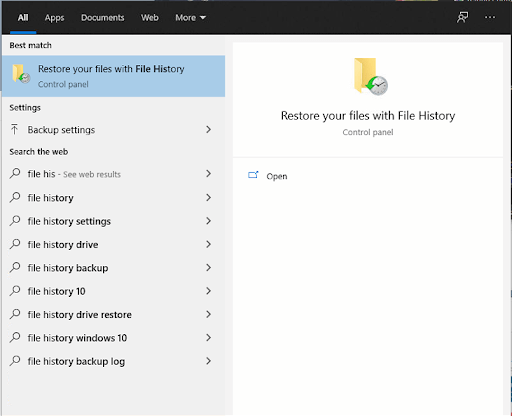
الخطوة 3 بعد ذلك ، ابحث عن الصور التي تريد استعادتها. بالإضافة إلى ذلك ، يمكنك عرض جميع إصدارات النسخ الاحتياطي للمجلد. بمجرد العثور على الصور المطلوبة ، حدد الصور> انقر فوق الزر استعادة "أخضر".

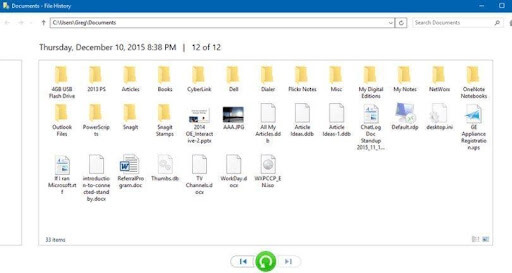
الخطوة 4 إذا حصلت على مربع حوار لاستبدال الملفات أو تخطيها ، فحدد " استبدال الملف في الوجهة " واستعادة الملفات المحذوفة.
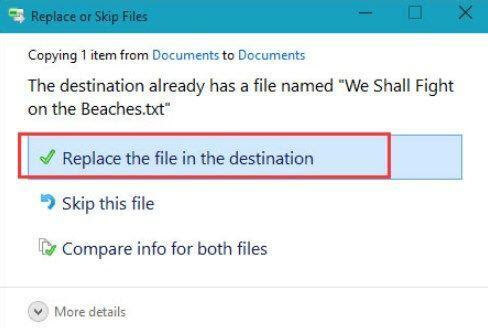
ومع ذلك ، إذا لم تقم بتمكين محفوظات الملفات ، فيمكنك استخدام خيار الفحص السريع لاستعادة الصور. سيساعد ذلك في استعادة الصور المحذوفة مؤخرًا من جهاز الكمبيوتر الخاص بك.
الطريقة 2: استعادة الصور المحذوفة من الإصدارات السابقة
هناك طريقة أخرى لاستعادة الصور المحذوفة مؤخرًا وهي عبر خيار الإصدارات السابقة.
لاستخدام اتبع هذه الخطوات
1. انقر بزر الماوس الأيمن فوق المجلد الذي تم حذف الصور منه> "استعادة الإصدارات السابقة".
2. سترى الآن خيار " استرداد المجلد ". في حالة عدم رؤيتك ، انتقل إلى لوحة التحكم ، انقر فوق "النظام والأمان"> "النظام"> "حماية النظام" ، قم بتمكينه.
3. بعد ذلك ، اختر محرك أقراص معين ، ثم انقر فوق " تكوين ".
4. انقر بعد ذلك على "استعادة إعدادات النظام والإصدارات السابقة من الملفات"> "موافق". سترى بعد ذلك خيار " استرداد الملف ".
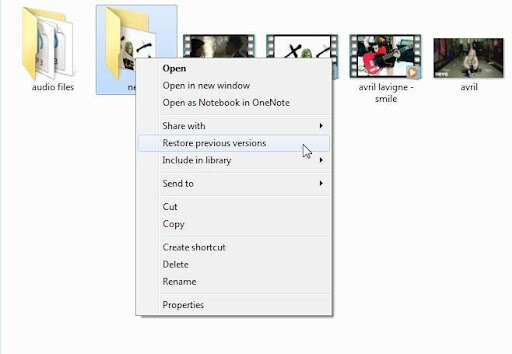
باستخدام هذه الخطوات ، يمكنك استعادة الصور المحذوفة نهائيًا من جهاز الكمبيوتر الخاص بك.
ملاحظة : - الإصدارات السابقة الموجودة على جهاز الكمبيوتر هي نسخ من المجلدات أو الملفات التي تم إنشاؤها بواسطة Windows PC Backup. علاوة على ذلك ، في معظم الأوقات عندما يحاول المستخدمون استعادة الملفات باستخدام الإصدارات السابقة ، فإنهم لا يجدون شيئًا. لكن ، يمكنك أن تجرب بهذه الطريقة ربما تعمل من أجلك. بدلاً من ذلك ، يمكنك تجربة استعادة الصور.
كيفية استعادة الصور المحذوفة مؤخرًا من سلة المحذوفات والكمبيوتر الشخصي باستخدام Photo Recovery
للعثور على الصور المحذوفة مؤخرًا ، اتبع الخطوات التالية:
قم بتنزيل Systweak Photos Recovery
1. قم بتنزيل وتثبيت Photos Recovery
2. إطلاق استعادة الصور 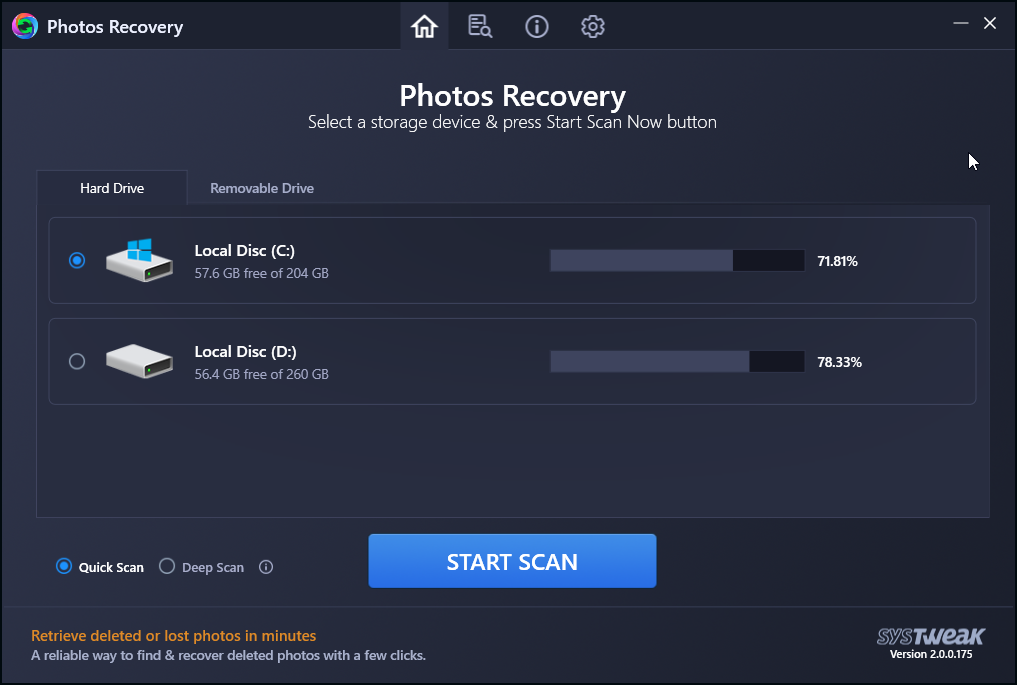
3. حدد محرك الأقراص الذي ترغب في فحصه بحثًا عن صور GIF المحذوفة
4. اختر وضع المسح> بدء المسح
5. انتظر حتى ينتهي المسح 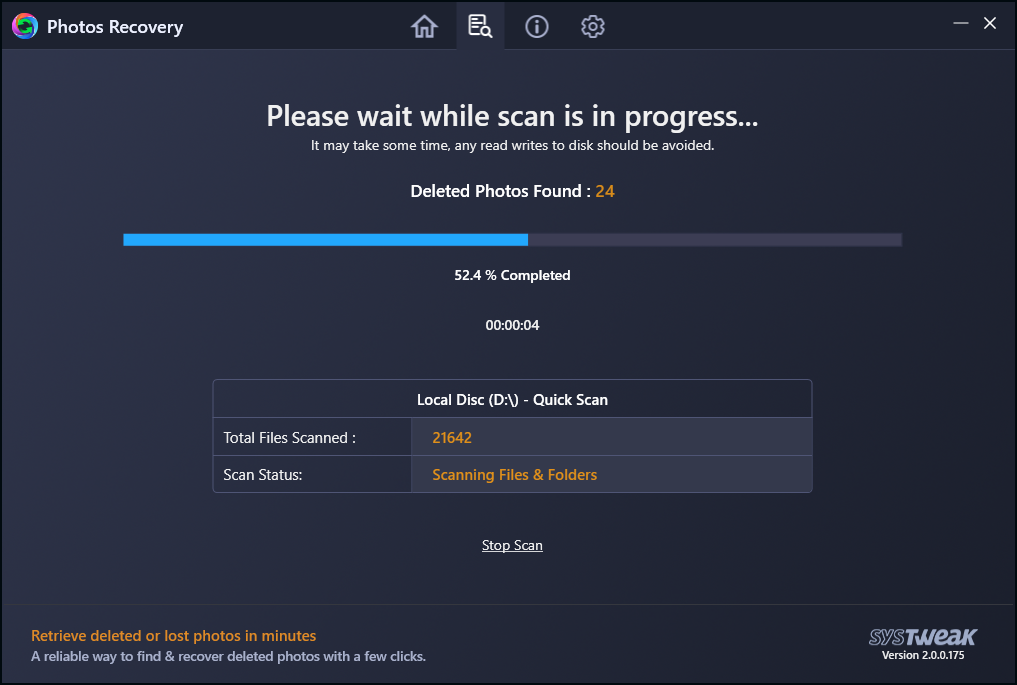
6. معاينة الصور المحذوفة مؤخرًا> حدد الصور التي تريد استعادتها> استرداد
7. تصفح إلى الموقع حيث تريد حفظ الصور المستردة> استعادة
8. انتظر حتى انتهاء الانتعاش
هذا كل شيء ، باستخدام هذه الخطوات البسيطة باستخدام Photos Recovery ، يمكنك استعادة الصور المحذوفة مؤخرًا.
خاتمة:
نأمل أن تكون قد حصلت على إجابة عن كيفية استعادة الصور المحذوفة مؤخرًا من جهاز الكمبيوتر. باستخدام أي من الخطوات الموضحة أعلاه ، يمكنك استعادة الصور المحذوفة. إذا كنت تبحث عن توصيتنا ، فنقترح استخدام Photos Recovery ، أفضل أداة لاستعادة الصور لنظامي التشغيل Windows و Android. باستخدام برنامج استعادة الصور هذا ، يمكنك بسهولة استرداد الصور المحذوفة مؤخرًا. شارك بتعليقاتك واقتراحاتك إن وجدت في التعليقات أدناه.